|
|
|
|
|
デザインレイアウトの作成は、糸色を設定する方法に似ています。一番簡単な方法はステッチ設定やデザインの大きさを保てるよう既存のデザインを基に新しいデザインを作成する方法です。必要に応じて色、書体、ステッチ設定は変更することができます。
1開くアイコンをクリックします。
ファイルを開くダイアログが表示されます。
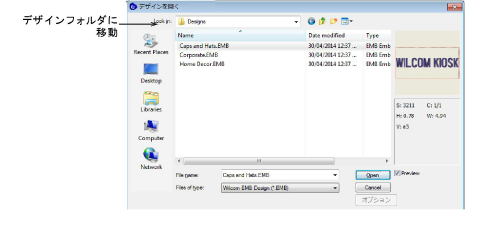
2EmbroideryStudio e4のデザインフォルダまで移動します。
C:\Program Files\Wilcom\EmbroideryStudio_e4.0\Kiosk\Designs
または自分でフォルダを特定します。
3編集するデザインを選択し、開くをクリックします。
4他の作業をする前にファイル>名前を付けて保存を選択して、他の名前でデザインを保存します。
5デザインをダブルクリックし、プロパティを開きます。
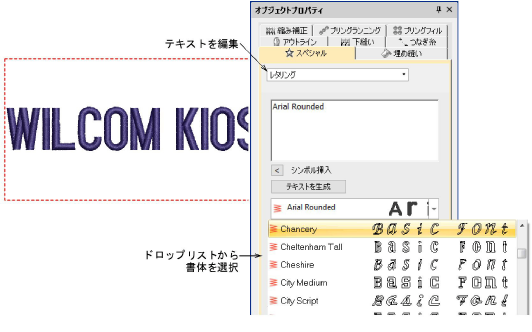
6テキストを編集し、ドロップリストから書体を選択します。
7テキストをアップデートボタンをクリックし、結果を確認します。

8必要に応じて糸色を変更します。このデザインは次にアプリケーションを起動した際にデザインを選択に表示されます。